Corrigir vírus pop-up no Android
Publicados: 2022-04-29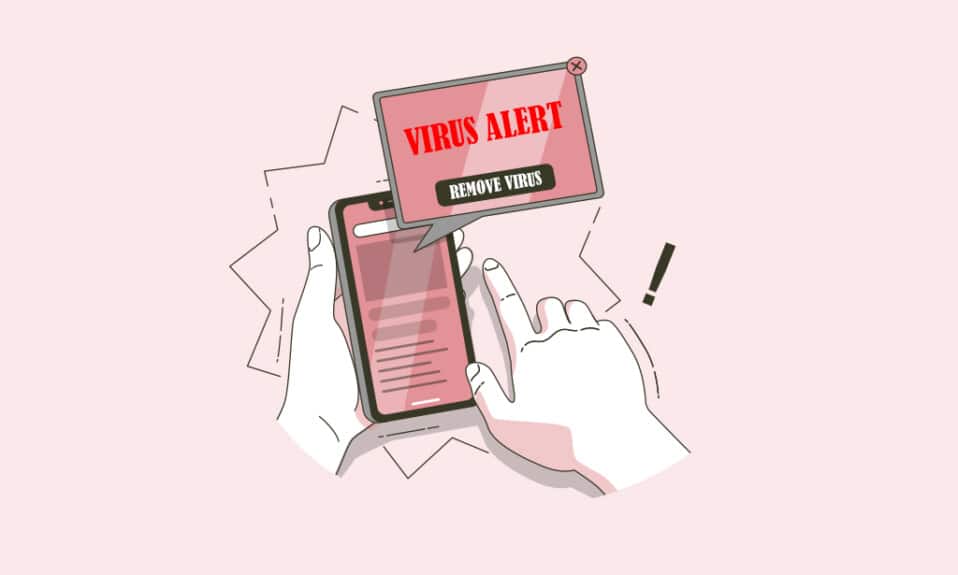
Você pode ver um vírus aparecer no Android, não importa o quanto você tente manter seu Android protegido contra malware. Na maioria das circunstâncias, ao usar o navegador da Web para acessar um site malicioso, os usuários do Android receberão um aviso de vírus falso. A janela pop-up avisa que seu Android está infectado com um vírus e o leva a fazer uma verificação e excluir o software pressionando um botão. Vamos orientá-lo nas etapas para remover este vírus detectado pop-up no Android e outros adwares do seu navegador neste artigo.
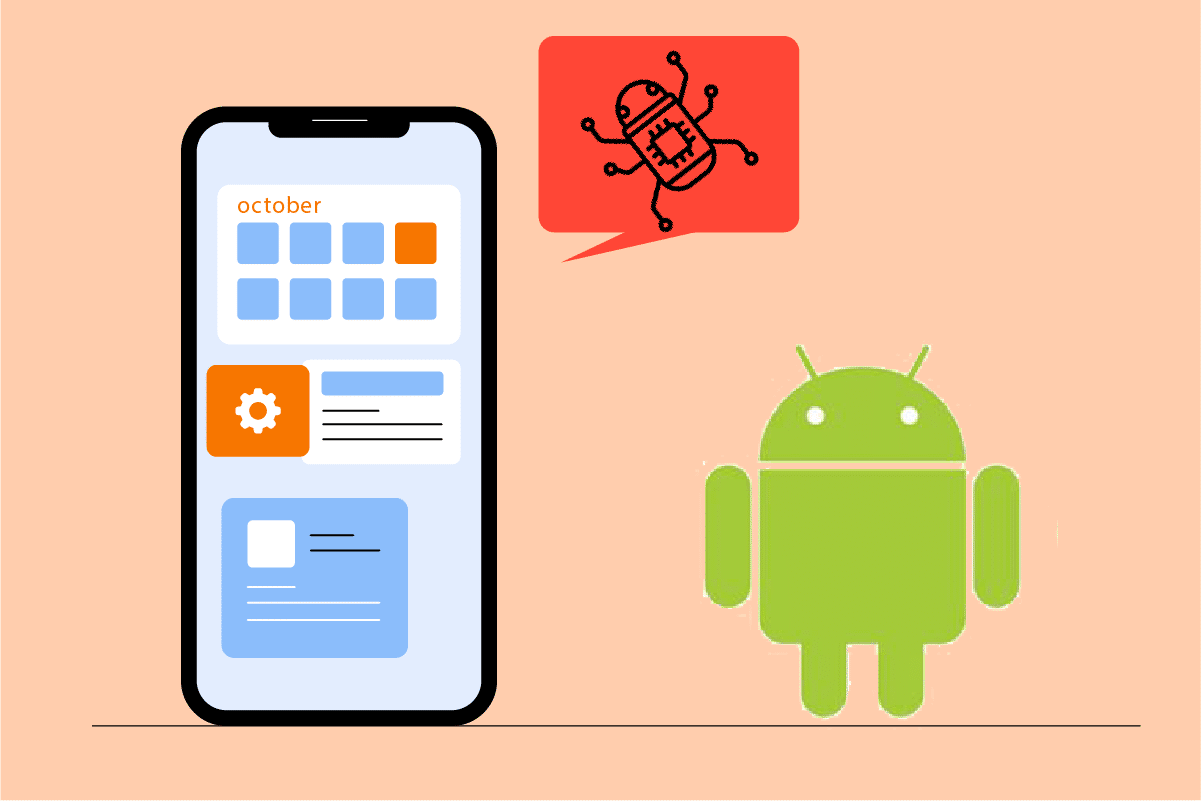
Conteúdo
- Como corrigir vírus pop-up no Android
- Método 1: limpar o cache do navegador
- Método 2: bloquear pop-ups do Chrome
- Método 3: Ative o Play Protect
- Método 4: excluir aplicativos suspeitos
- Método 5: desabilitar privilégios de administrador para aplicativos maliciosos
- Método 6: Use um software antivírus
- Método 7: Redefinir o navegador
- Método 8: Execute a redefinição de fábrica
Como corrigir vírus pop-up no Android
Este adware monitora seu comportamento para filtrar publicidade relevante para suas pesquisas e atividades. Isso é desagradável e deve ser removido. Este adware pode ser encontrado empacotado com programas ou pode ser baixado de um site de terceiros e instalado em seu navegador.
Nota: Como os smartphones não têm as mesmas opções de configurações e variam de fabricante para fabricante, verifique as configurações corretas antes de alterar qualquer uma. As capturas de tela usadas neste artigo foram tiradas do OnePlus Nord.
Método 1: limpar o cache do navegador
O vírus detectado pop-up no telefone geralmente é gerado por adware que o navegador armazenou em cache. Pode ser facilmente corrigido limpando o cache e os dados. No entanto, como isso raramente acontece em outros navegadores, é uma boa ideia limpar o cache e os dados. Siga os passos abaixo.
1. Vá para Configurações no seu dispositivo.
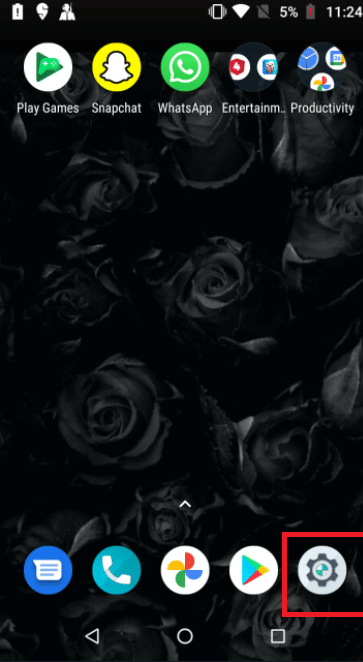
2. Toque em Aplicativos e notificações .
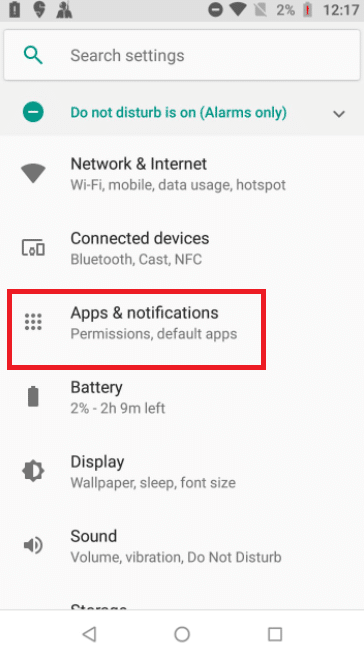
3. Deslize para baixo nos aplicativos e toque no navegador . Aqui, o Google Chrome é escolhido.
Nota: O navegador pode ser Chrome, Samsung Internet, Browser, Firefox, UC Browser ou outro.
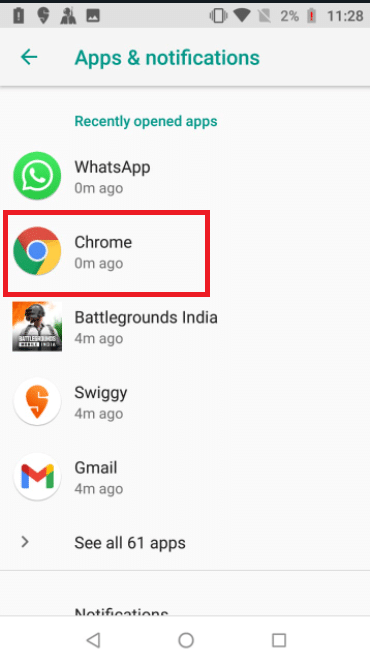
4. Toque em Armazenamento .
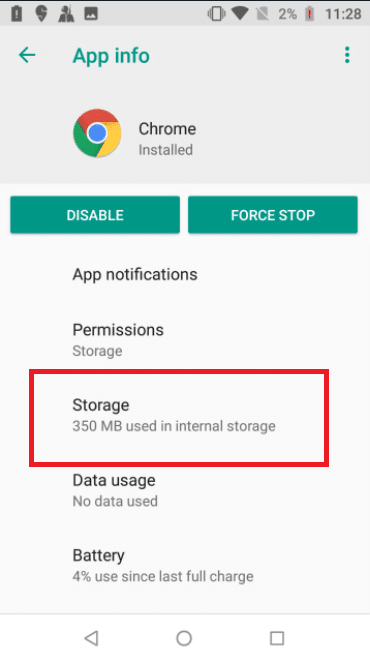
5. Toque em Limpar Cache .
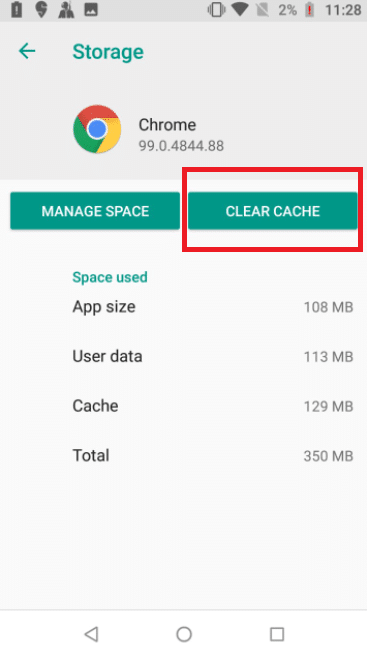
Leia também: Remova vírus do Android sem uma redefinição de fábrica
Método 2: bloquear pop-ups do Chrome
Desativar pop-ups e redirecionamento em seu navegador é outra abordagem para evitá-los. Mesmo depois que a janela pop-up de vírus falso foi fechada, as configurações do seu navegador ainda podem permitir que o pop-up de vírus falso apareça. Para evitar que o pop-up de vírus no Android aconteça novamente, siga as etapas a seguir.
1. Abra o Chrome no seu dispositivo.
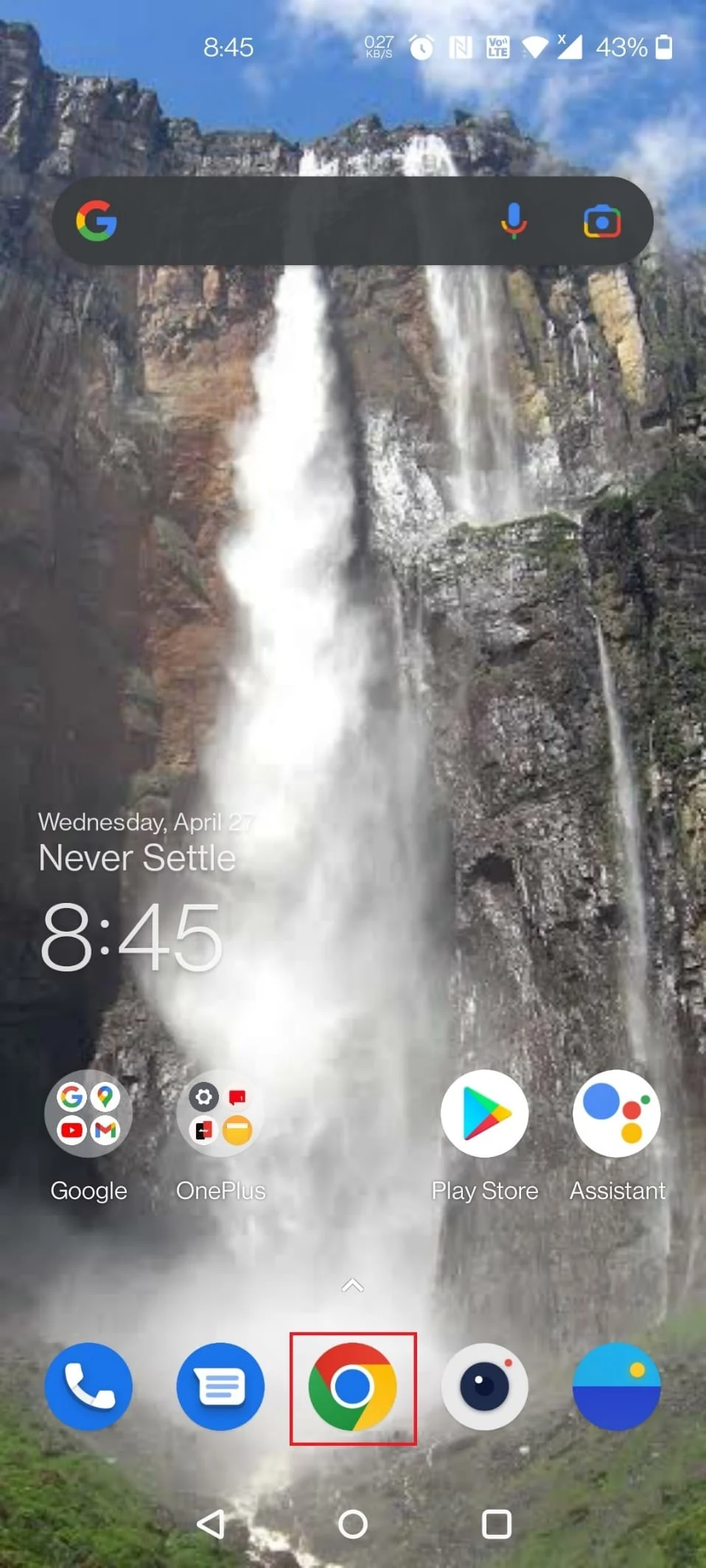
2. Toque em três pontos verticais no canto superior direito.
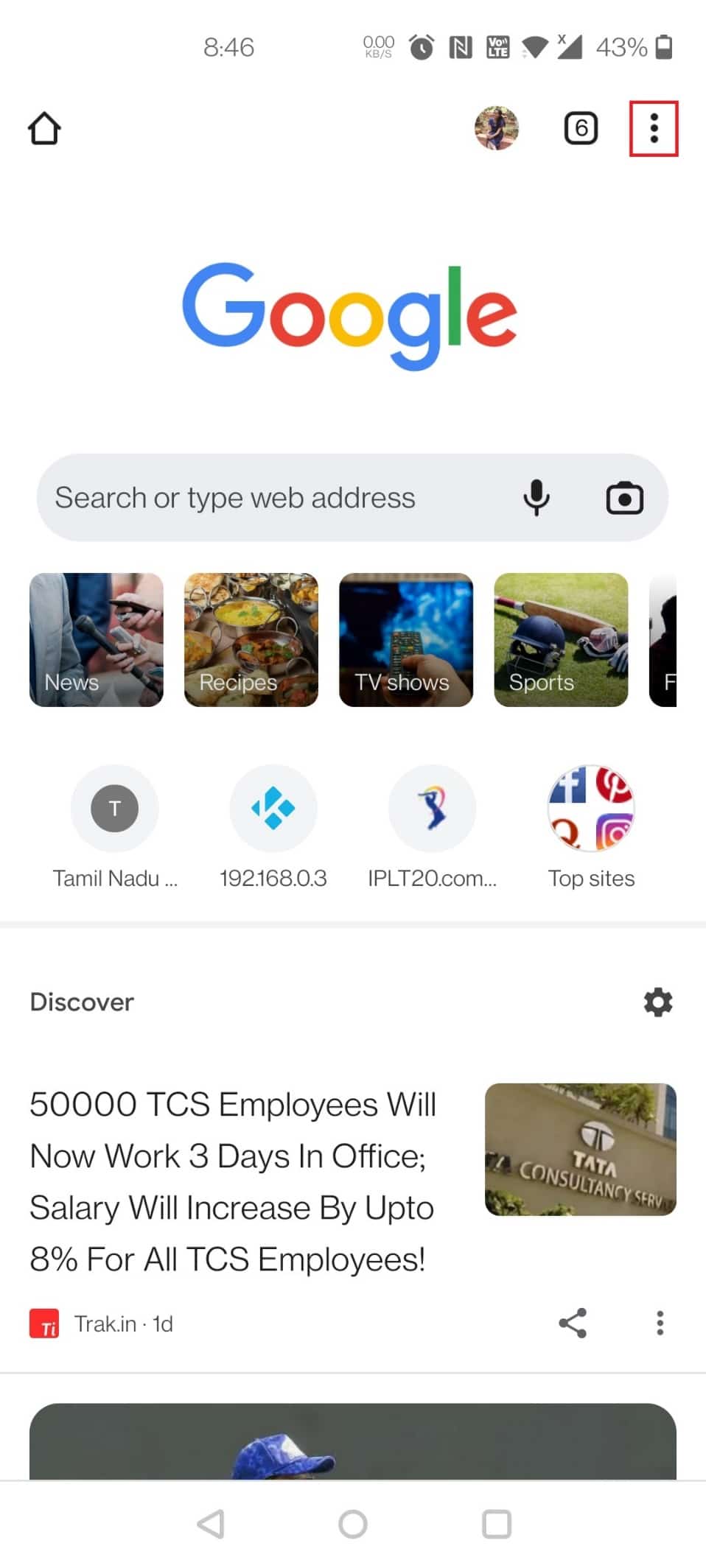
3. Toque em Configurações .
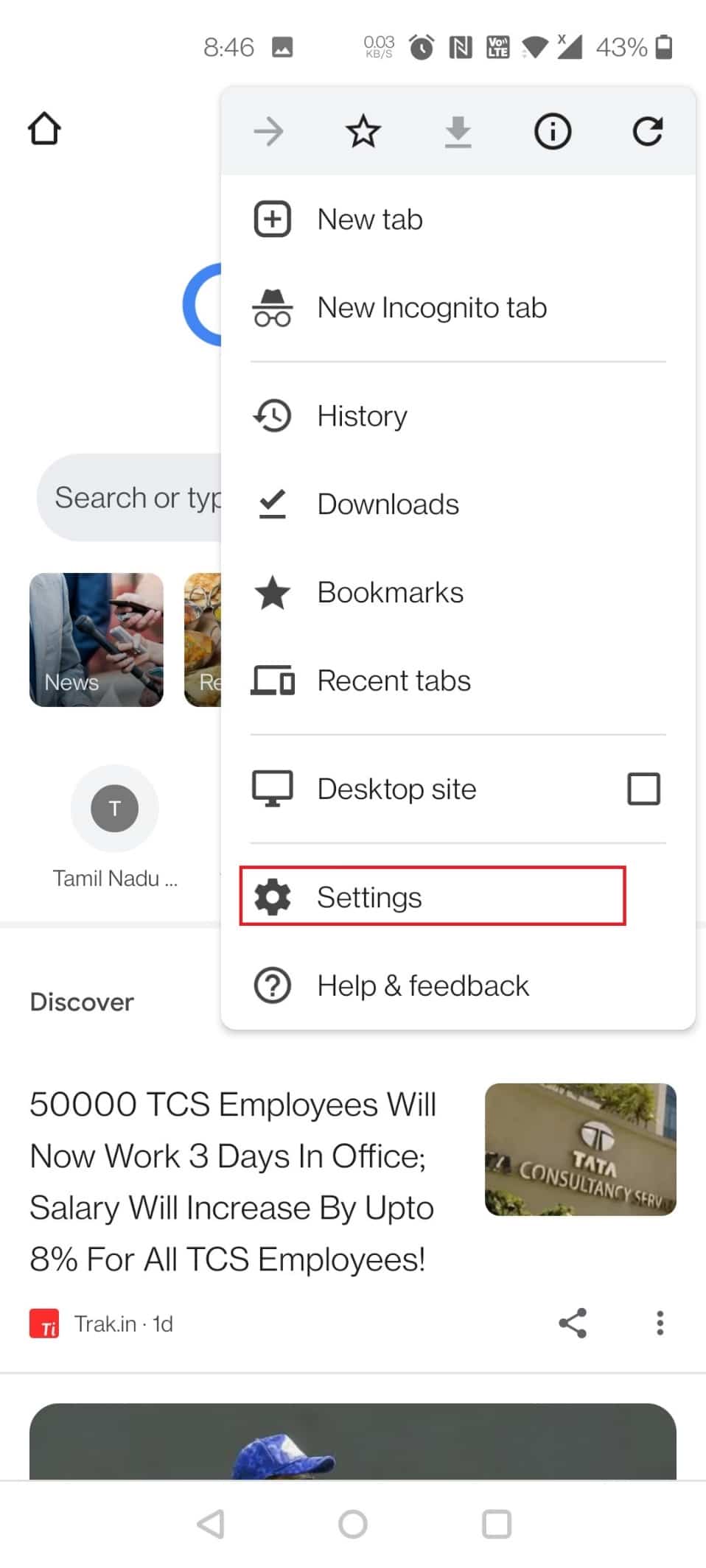
4. Deslize para baixo até Configurações do site na página Configurações .
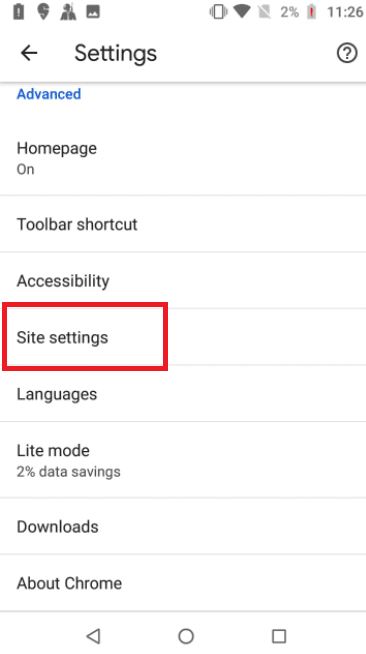
5. Toque em Pop-ups e redirecione na página de configurações do site .
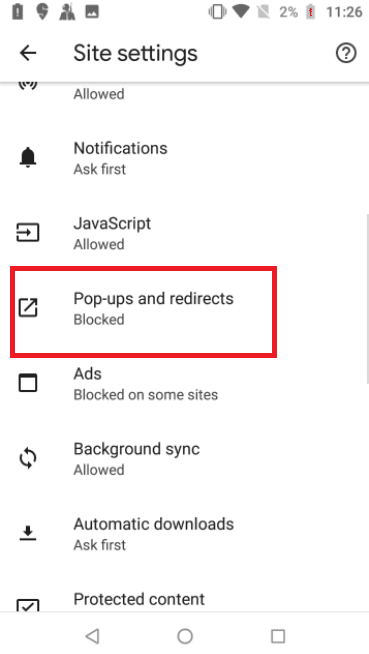
6. Desative a opção de pop-ups e redirecionamentos .
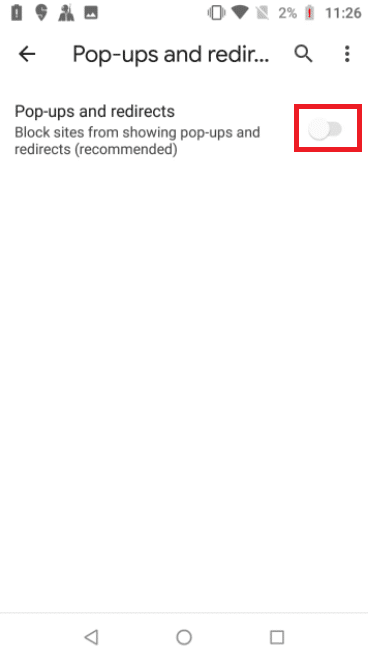
7. Retorne à página de configurações do site e toque em Anúncios .
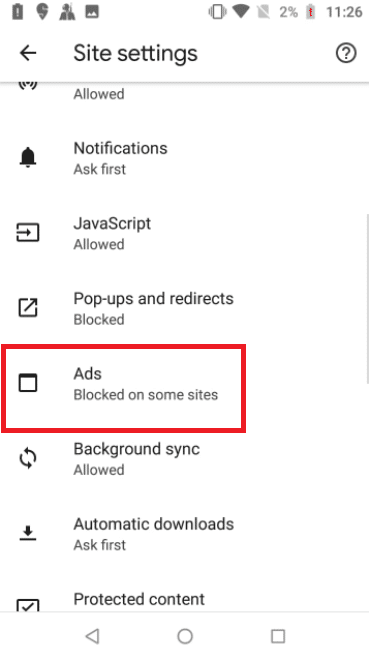
8. Desative a alternância para a opção Anúncios .
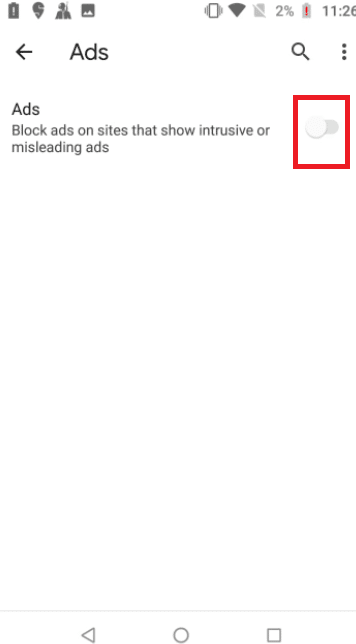
9. Novamente, volte para a página de configurações do site .
10. Toque em Downloads automáticos.
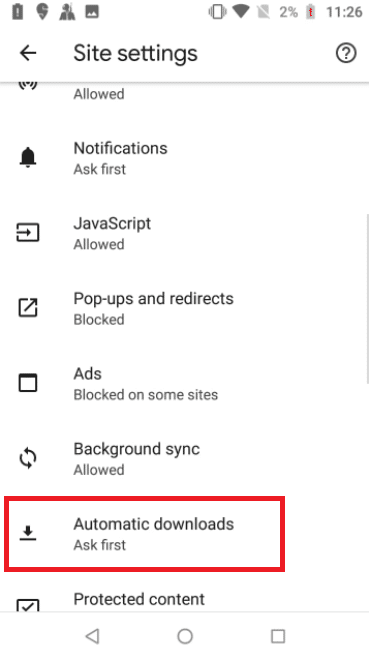
11. Ative a alternância para a opção Downloads automáticos para que a configuração seja definida como Perguntar primeiro .
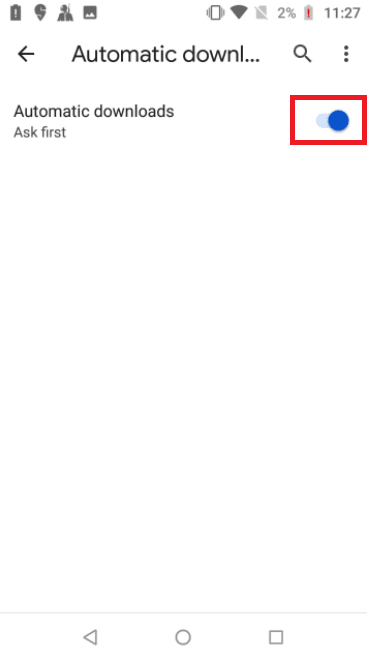
Método 3: Ative o Play Protect
Ativar o Play Protect verificará seu dispositivo quando você instalar qualquer aplicativo. Além disso, ele verificará seu dispositivo ocasionalmente para verificar se há aplicativos maliciosos. Siga as etapas abaixo para resolver o pop-up de vírus detectado no Android.
1. Abra o aplicativo Play Store no seu celular Android.
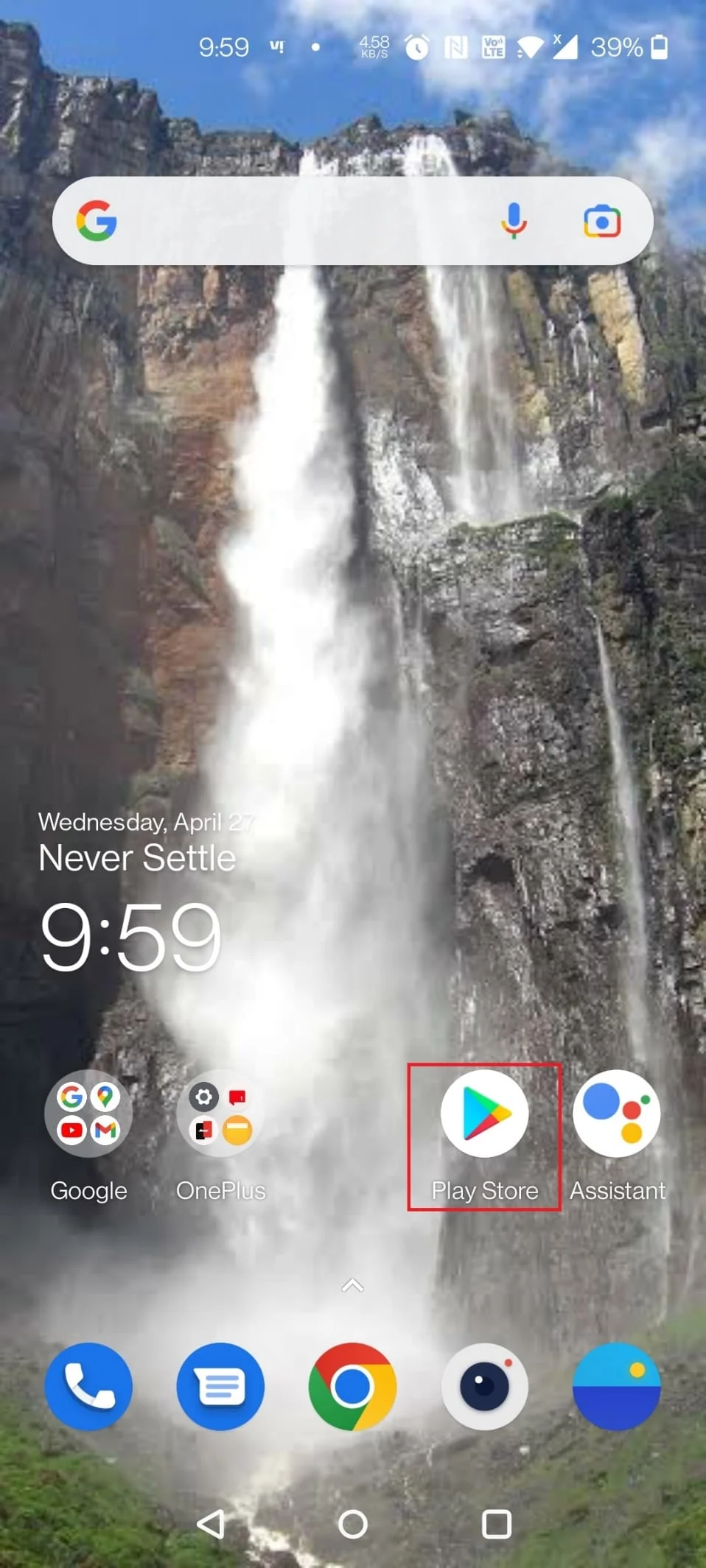
2. Toque no ícone Perfil no canto superior direito da tela.
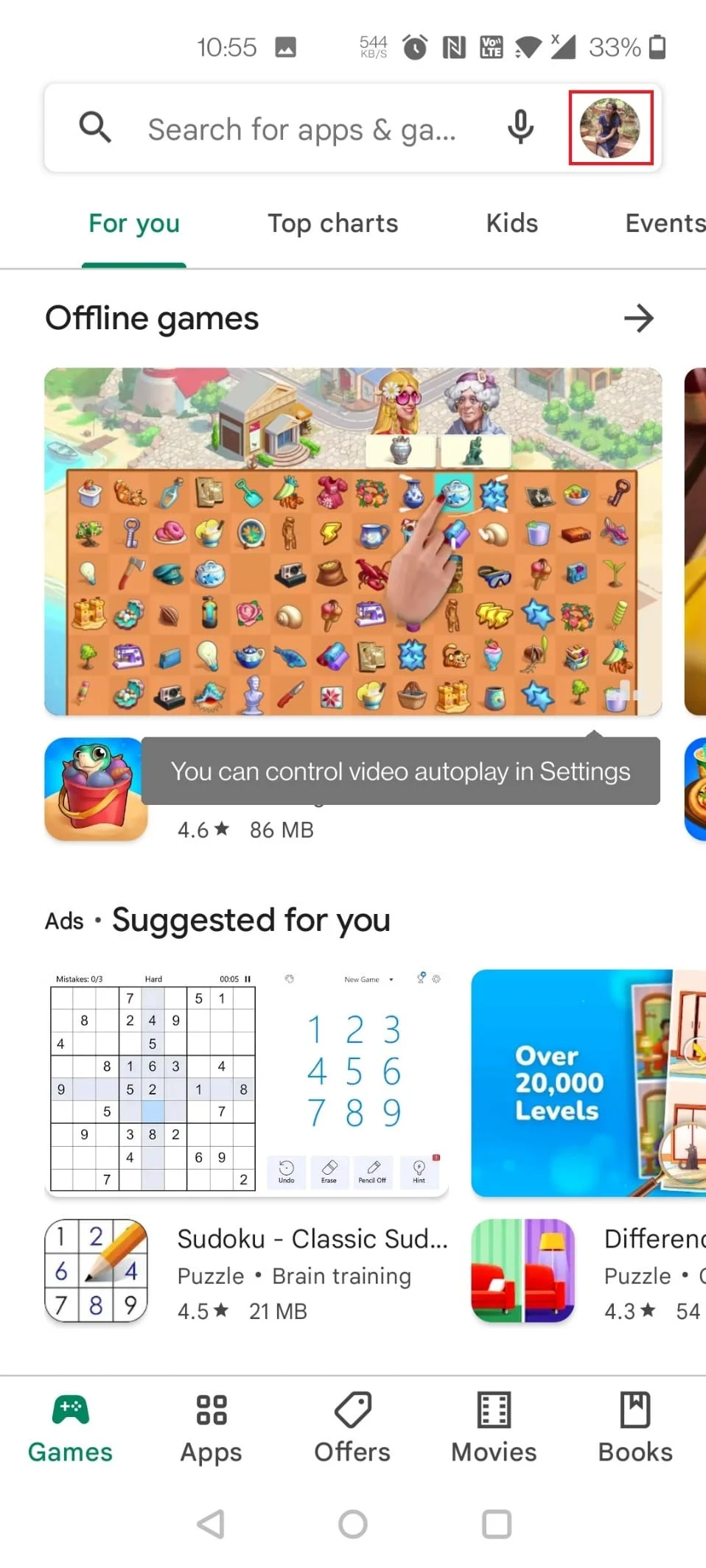
3. Agora, toque em Play Protect .
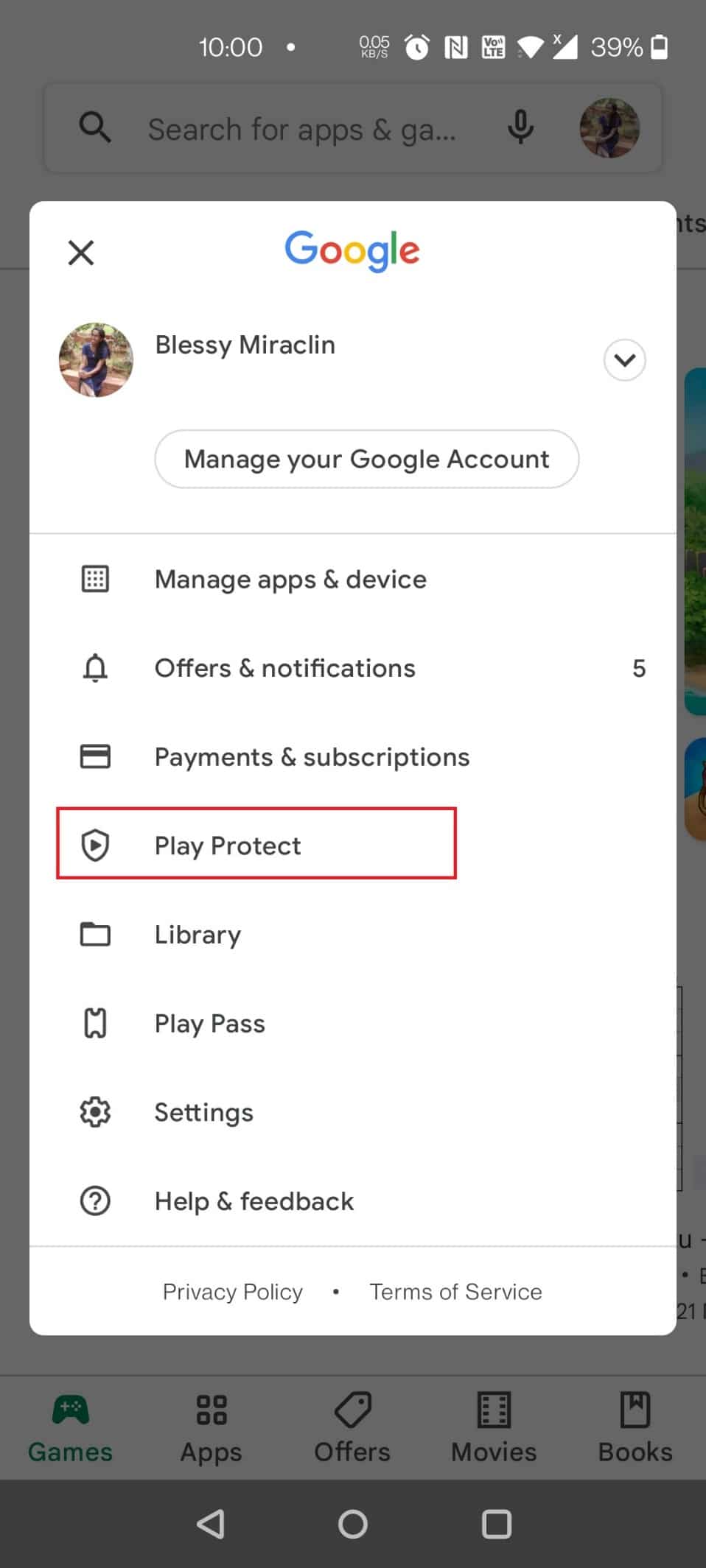
4. Toque em Configurações no canto superior direito da tela.
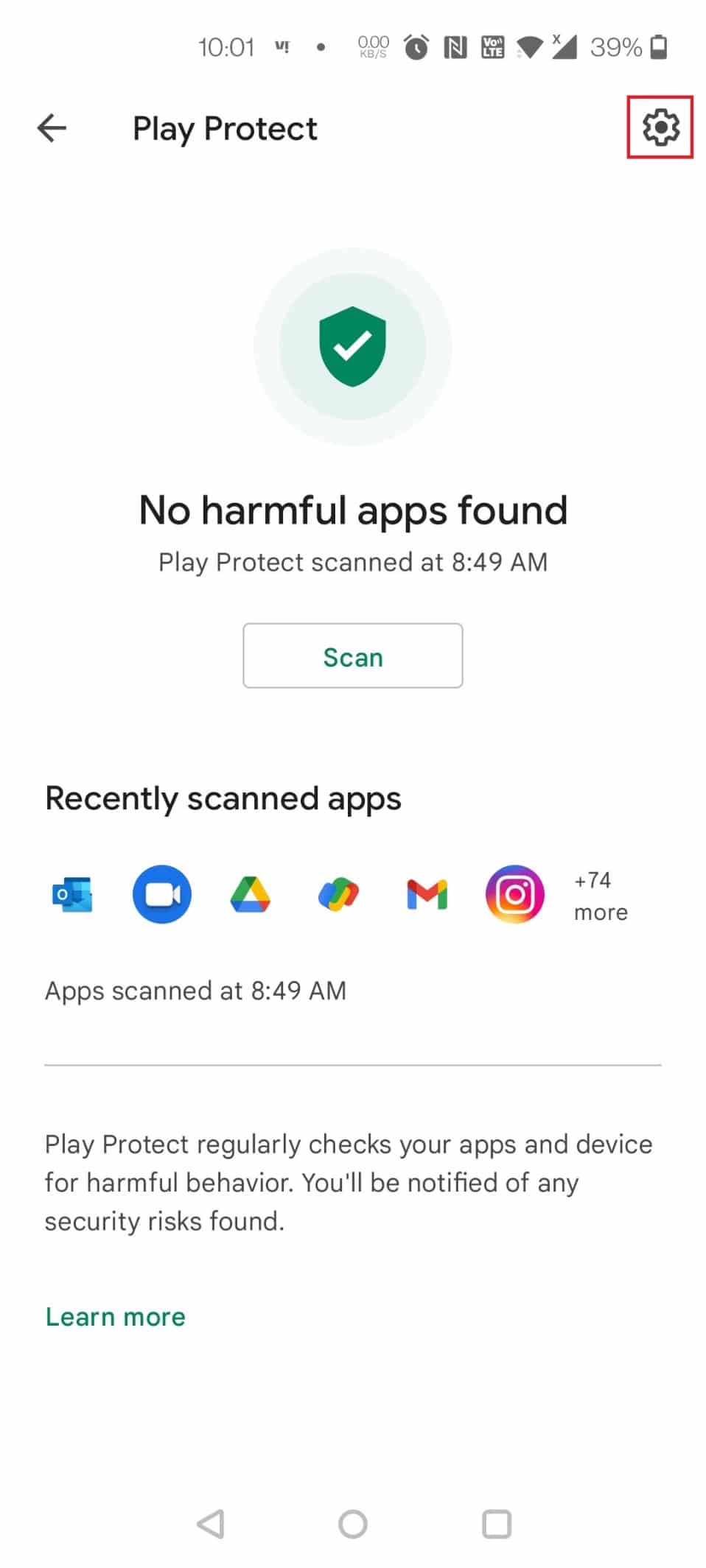
5. Ative a alternância para a opção Verificar aplicativos com o Play Protect .
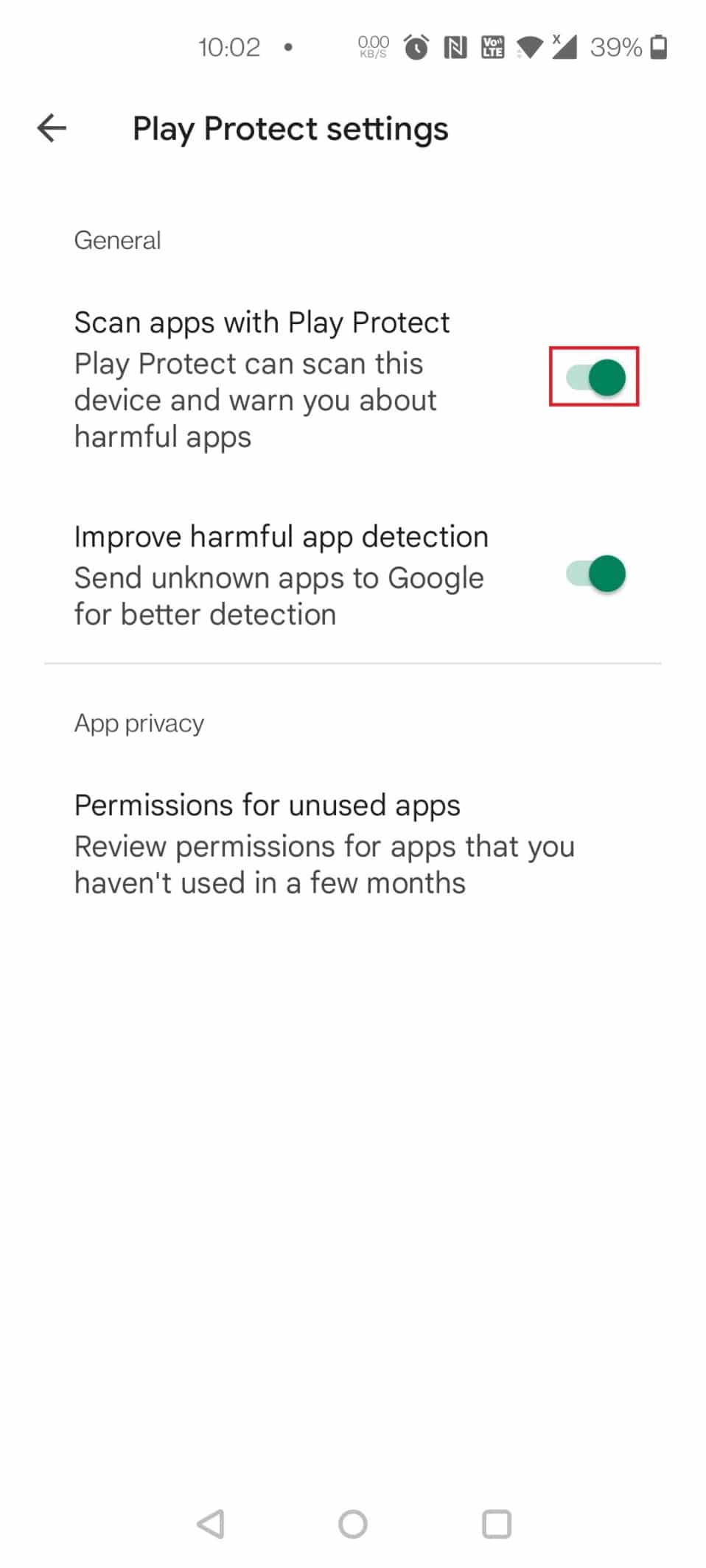
6. Agora, toque no botão Digitalizar .
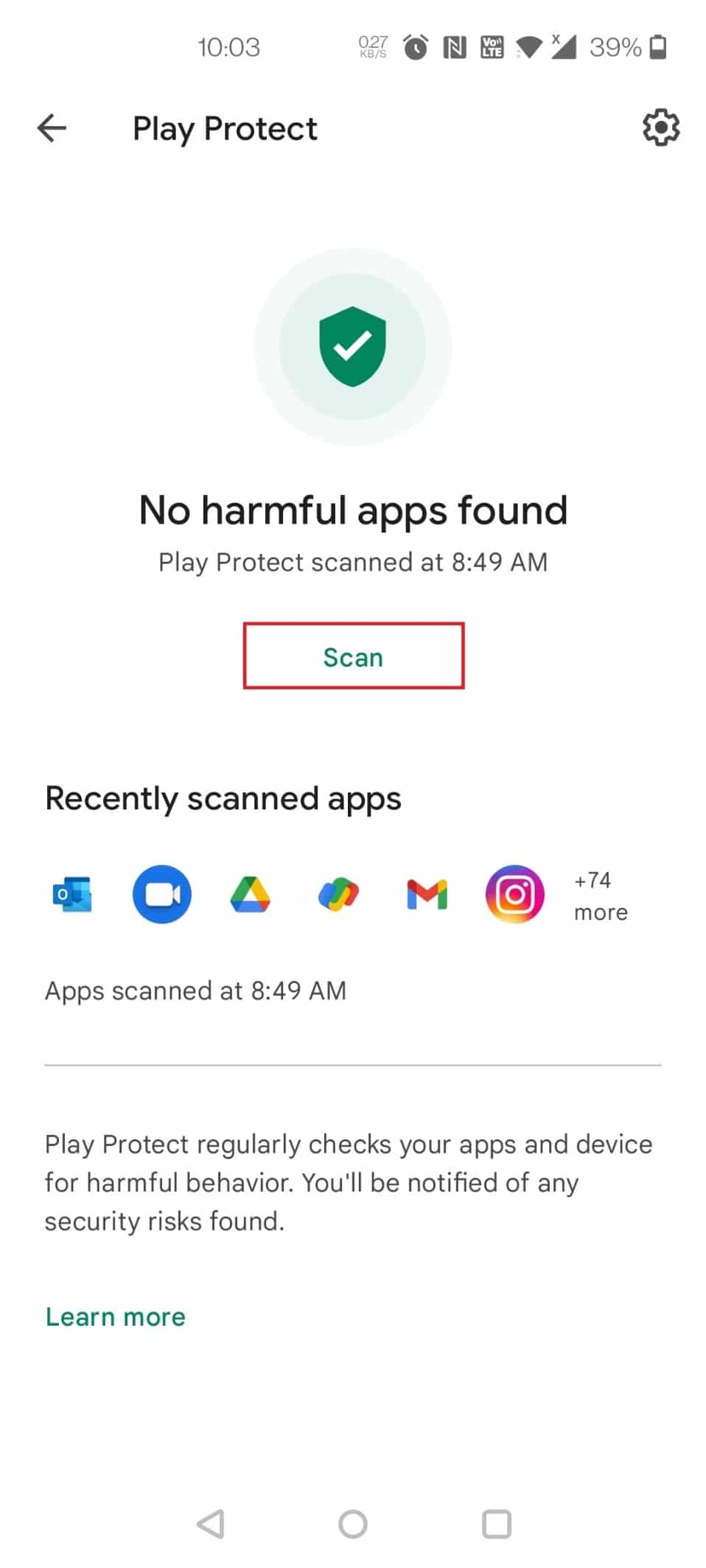
7A. Se algum aplicativo prejudicial for encontrado, siga as instruções na tela.

7B. Se não houver aplicativos nocivos, ele exibirá Nenhum aplicativo nocivo encontrado .
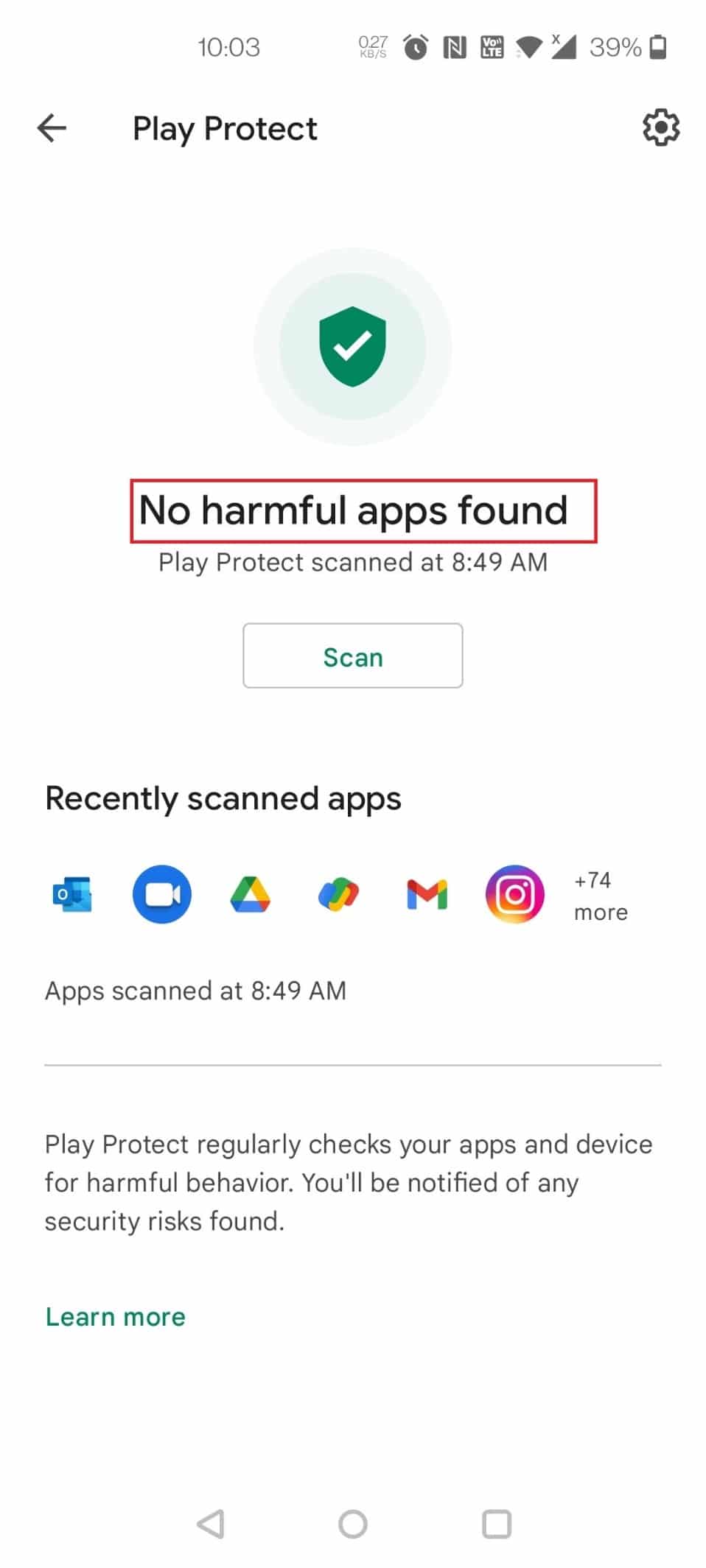
Leia também: Como remover um vírus de um telefone Android
Método 4: excluir aplicativos suspeitos
Remova as permissões de aplicativos suspeitos antes de reiniciar o telefone no modo de segurança para se livrar de uma infecção do Google Chrome no seu Android. Isso impediria que os aplicativos causassem problemas ao reiniciar o telefone. Siga os passos abaixo.
Observação: os aplicativos baixados de fontes de terceiros, em vez da Play Store, são a fonte mais provável desse malware. Procure programas que você não se lembra de ter instalado ou que tenham nomes estranhos. Além disso, fique atento a aplicativos que não tenham um nome e estejam tentando ser ocultados.
1. Abra Configurações no seu dispositivo.
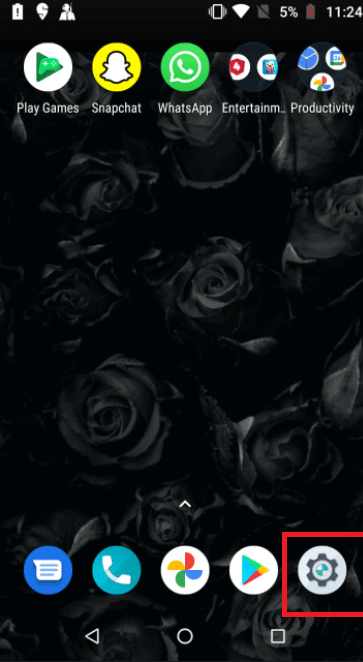
2. Toque em Aplicativos e notificações .
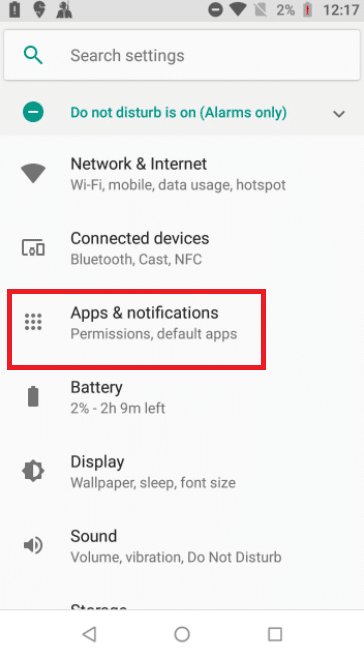
3. Procure aplicativos suspeitos e toque neles. Aqui, Swiggy é escolhido como exemplo.
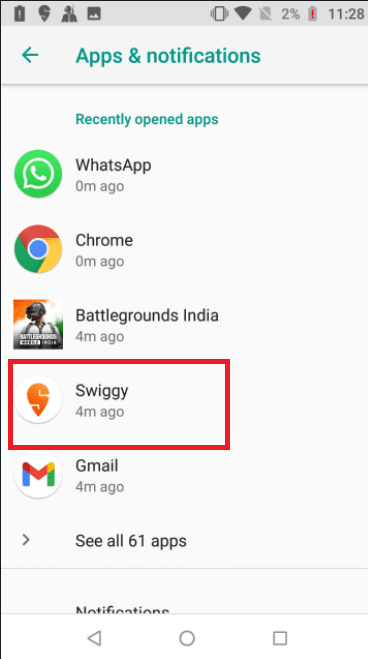
4. Toque em Desinstalar .
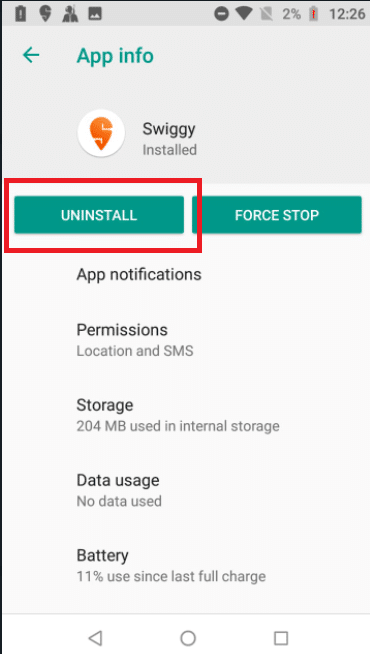
5. Repita os mesmos passos e desinstale todos os aplicativos suspeitos.
Método 5: desabilitar privilégios de administrador para aplicativos maliciosos
Alguns aplicativos podem parecer suspeitos, mas você não poderá desinstalá-los. Nesse caso, você pode desativar os privilégios de administrador para desinstalar o aplicativo. Siga as etapas abaixo para corrigir o pop-up de vírus no Android.
1. Abra Configurações no seu dispositivo.
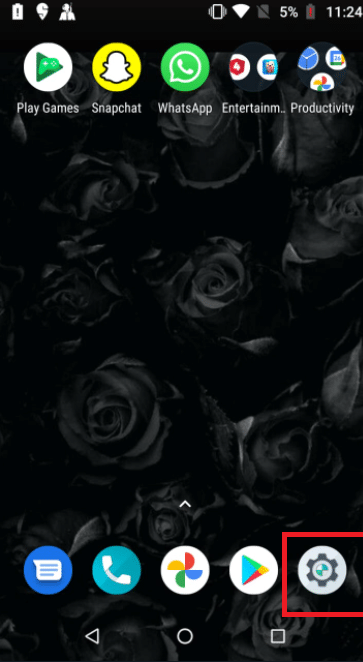
2. Toque em Segurança e tela de bloqueio .
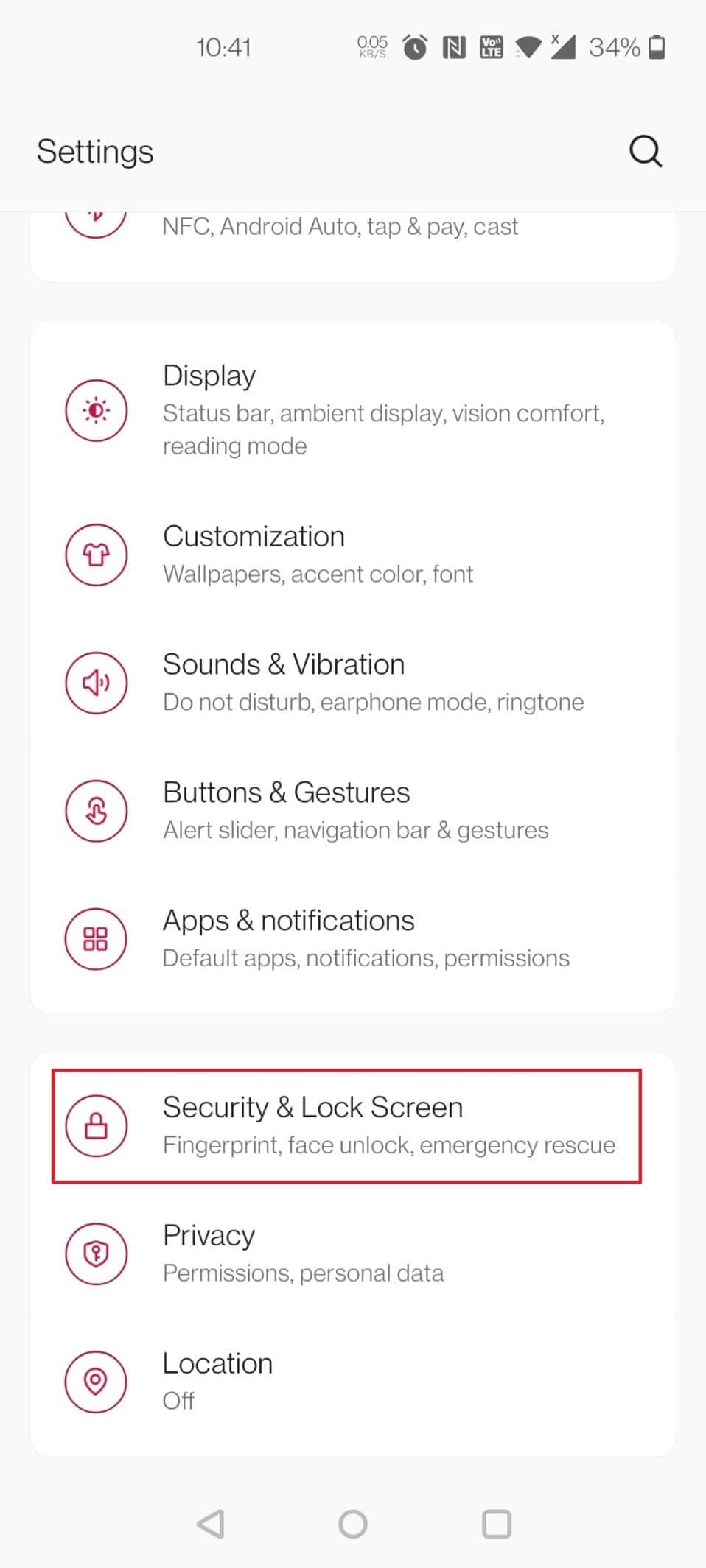
3. Agora, toque em Aplicativos de administração do dispositivo .
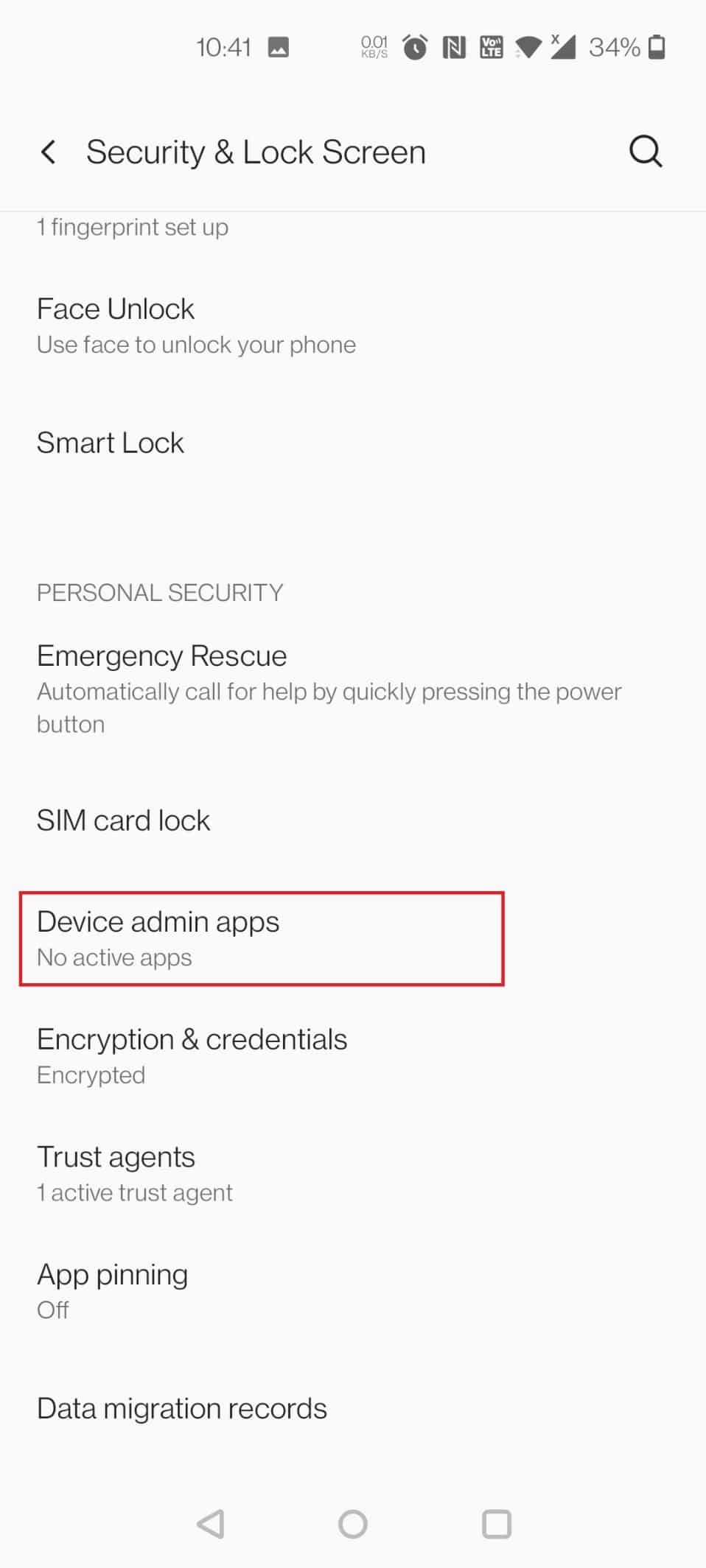
4. Desative a alternância do aplicativo . Aqui, o Autenticador é escolhido como exemplo.
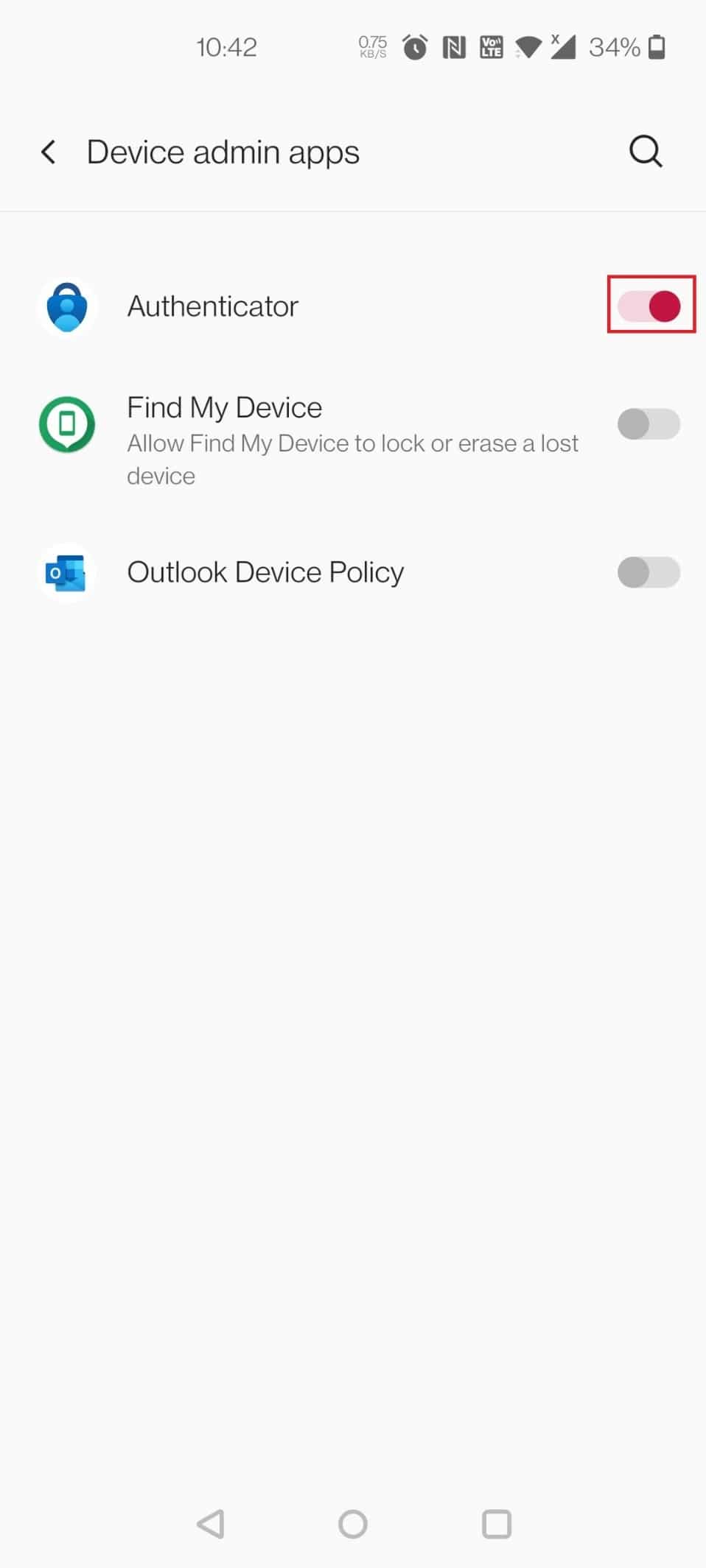
5. Agora, toque em Desativar este aplicativo de administração do dispositivo .
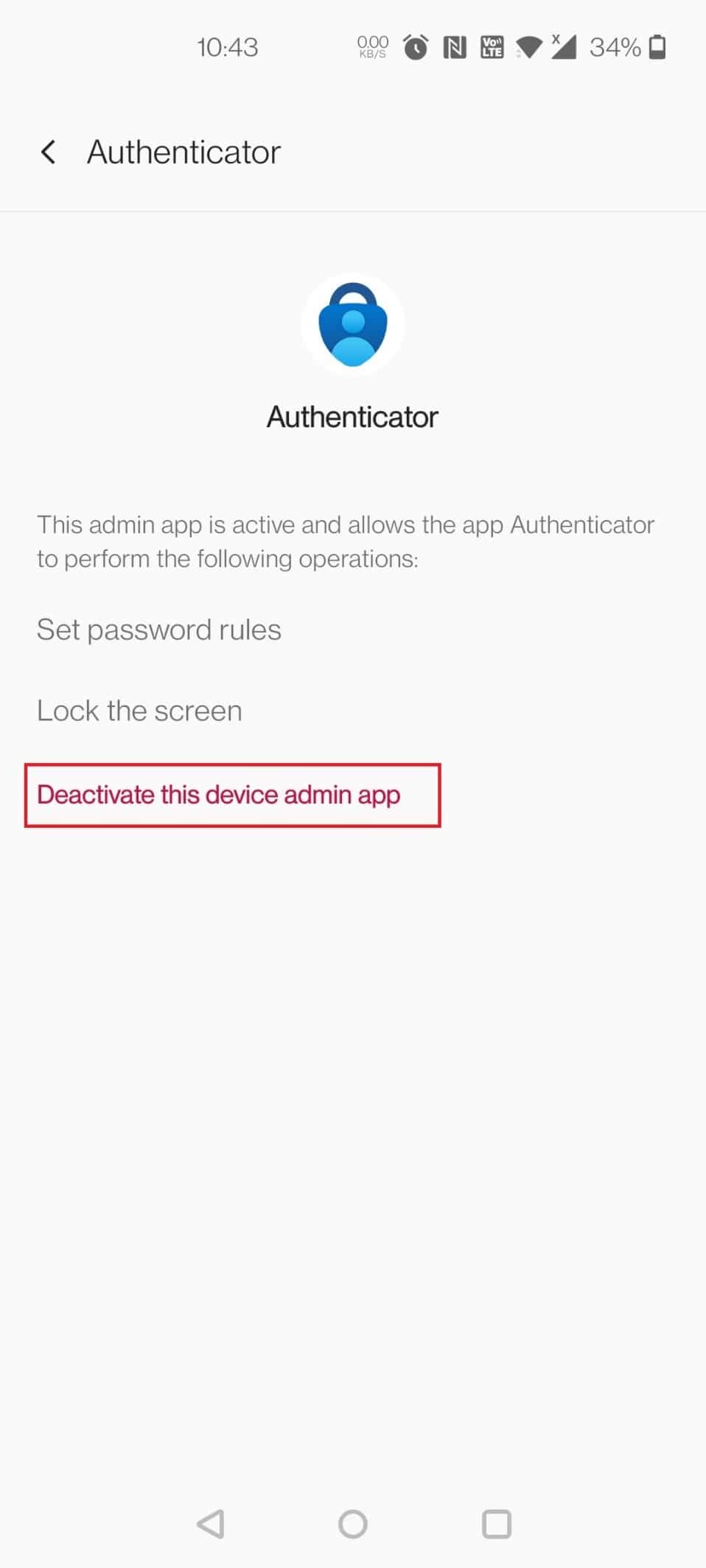
6. Agora, pressione e segure o botão Liga/Desliga .
7. Toque e segure Desligar para abrir a tela do modo de segurança .

8. Toque em OK no pop-up.
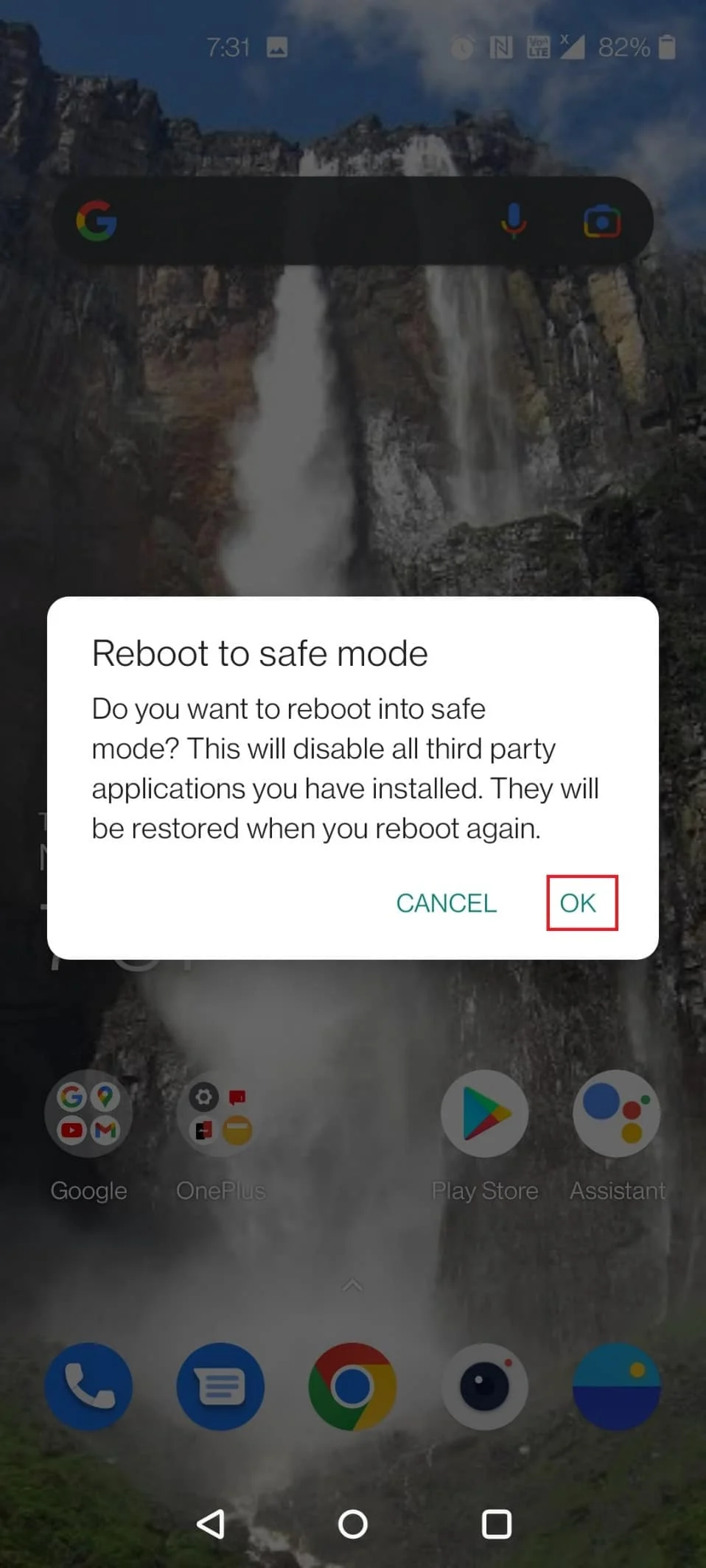
9. Depois que o dispositivo for reiniciado, tente desinstalar o aplicativo suspeito.
Método 6: Use um software antivírus
Use um software antivírus para evitar que o malware pop-up do Google Chrome ocorra novamente. Você pode diminuir substancialmente as chances de malware invadir seu telefone utilizando um dos principais aplicativos antivírus para Android. Alguns dos melhores softwares antivírus são Norton Mobile Security, Avast Mobile Security, Kaspersky Mobile Antivirus, Mobile Security – Lookout e McAfee Mobile Security.
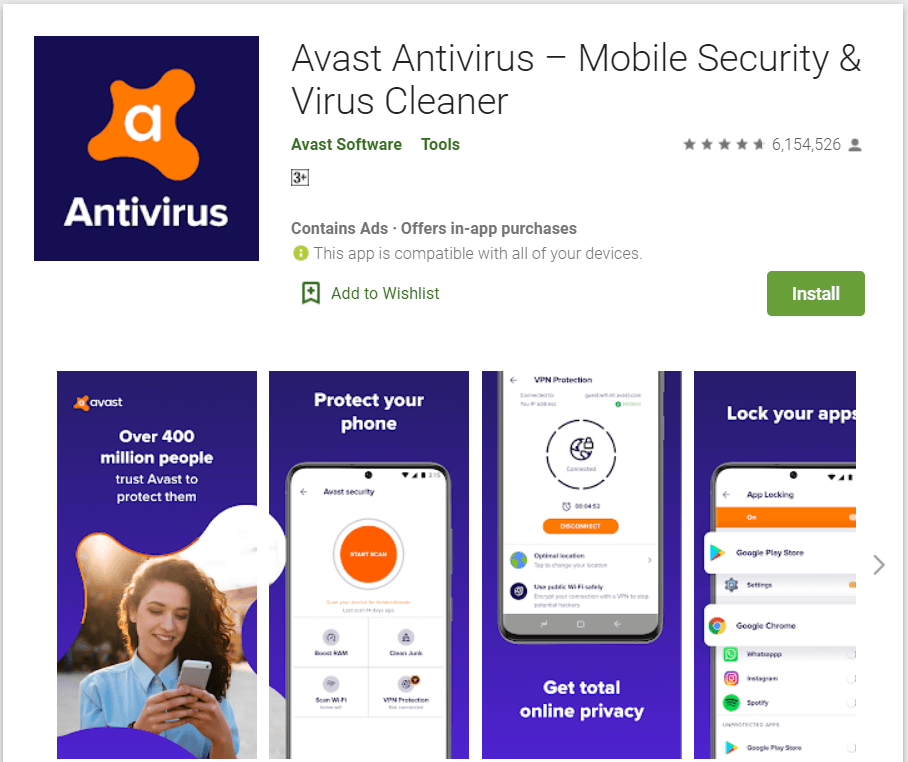
Leia também: 10 melhores softwares antivírus gratuitos para Android em 2022
Método 7: Redefinir o navegador
Se nenhuma das outras opções funcionar, redefina o Google Chrome para suas configurações padrão. O cache do Chrome, cookies, preferências do site e quaisquer outros dados serão apagados. Isso também ajudaria a resolver o problema do Android pop-up de vírus. Leia nosso guia sobre Como redefinir o Google Chrome no Android para fazer o mesmo.
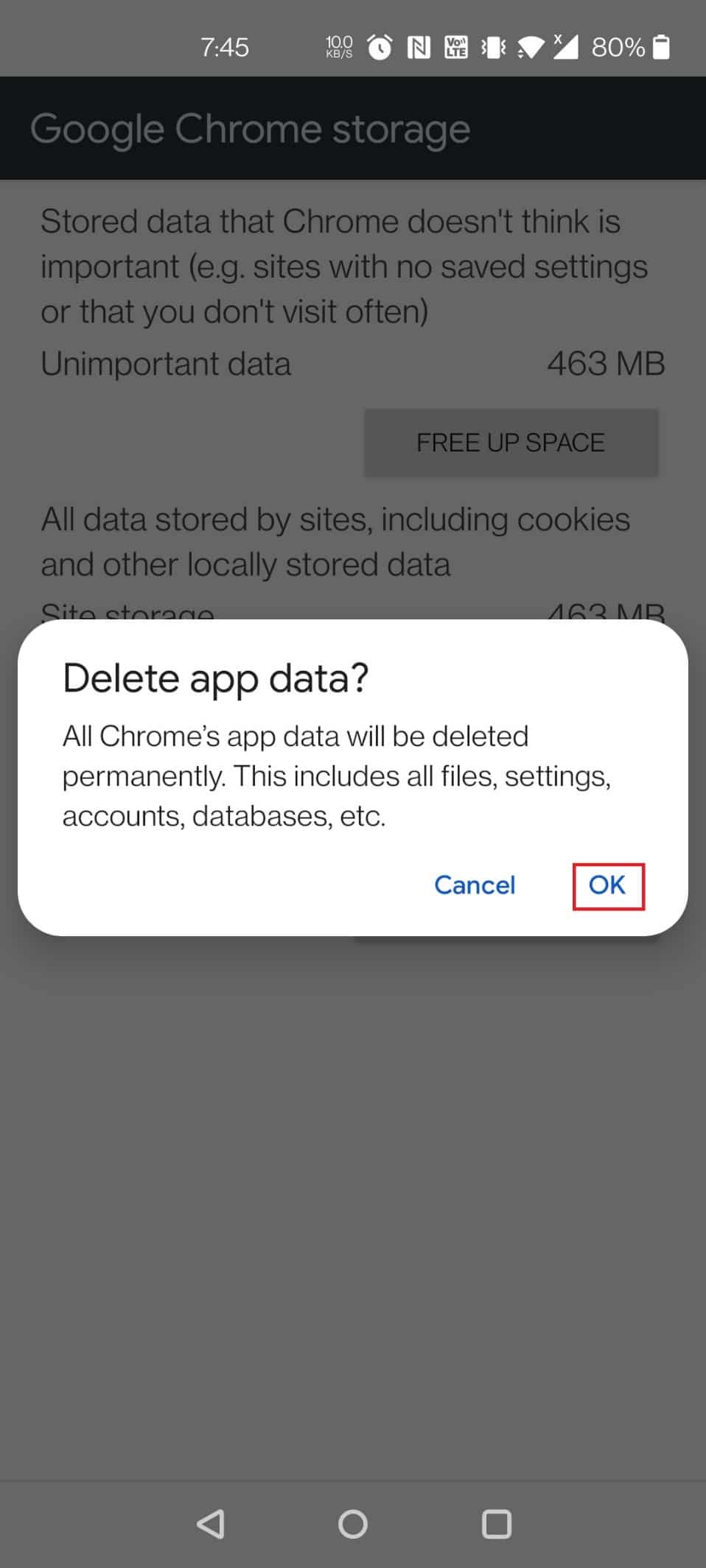
Leia também: 8 melhores aplicativos de limpeza de telefone para Android
Método 8: Execute a redefinição de fábrica
Se nenhum dos métodos anteriores removeu malware com sucesso do seu Android, talvez seja necessário fazer uma redefinição de fábrica como último recurso. É assim que você restaura seu telefone para as configurações de fábrica para corrigir o pop-up de vírus detectado no Android.
Nota: Antes de prosseguir com estes procedimentos, faça um backup da memória interna do seu telefone.
1. Abra Configurações no seu dispositivo.
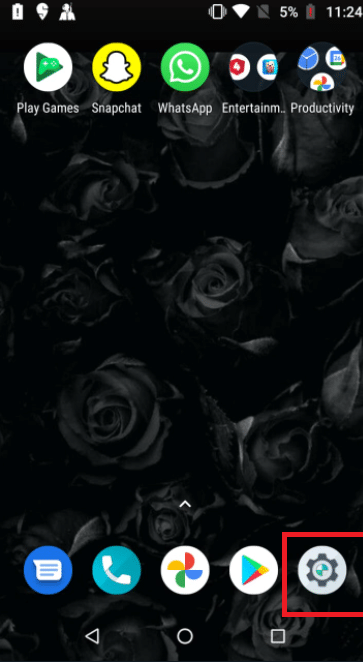
2. Toque em Sistema .
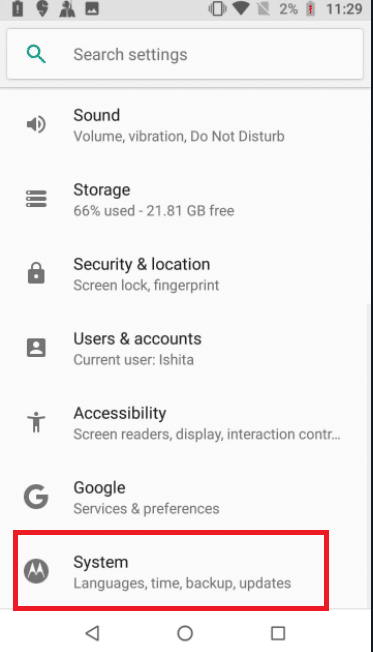
3. Toque em Redefinir opções.
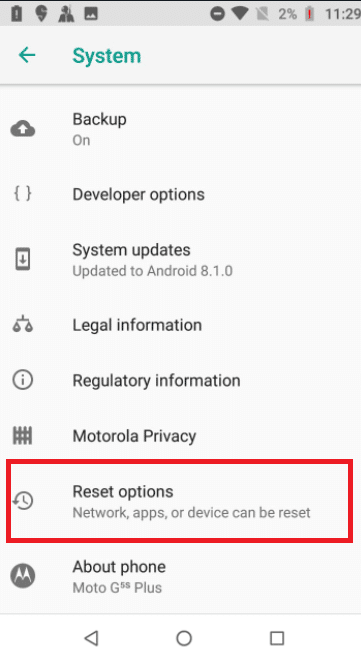
4. Toque em Apagar todos os dados (redefinição de fábrica) .
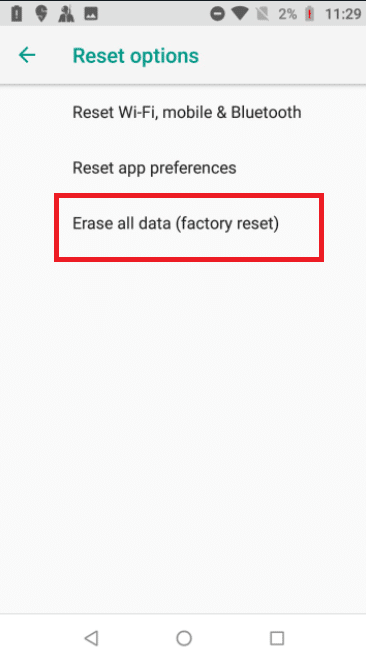
5. Desative a opção Apagar armazenamento interno para criar um backup de seus dados.
Nota: Lembre-se de que fazer uma redefinição de fábrica apagará todos os dados da memória interna do telefone (mas não do cartão SD), portanto, faça um backup implementando a etapa acima.
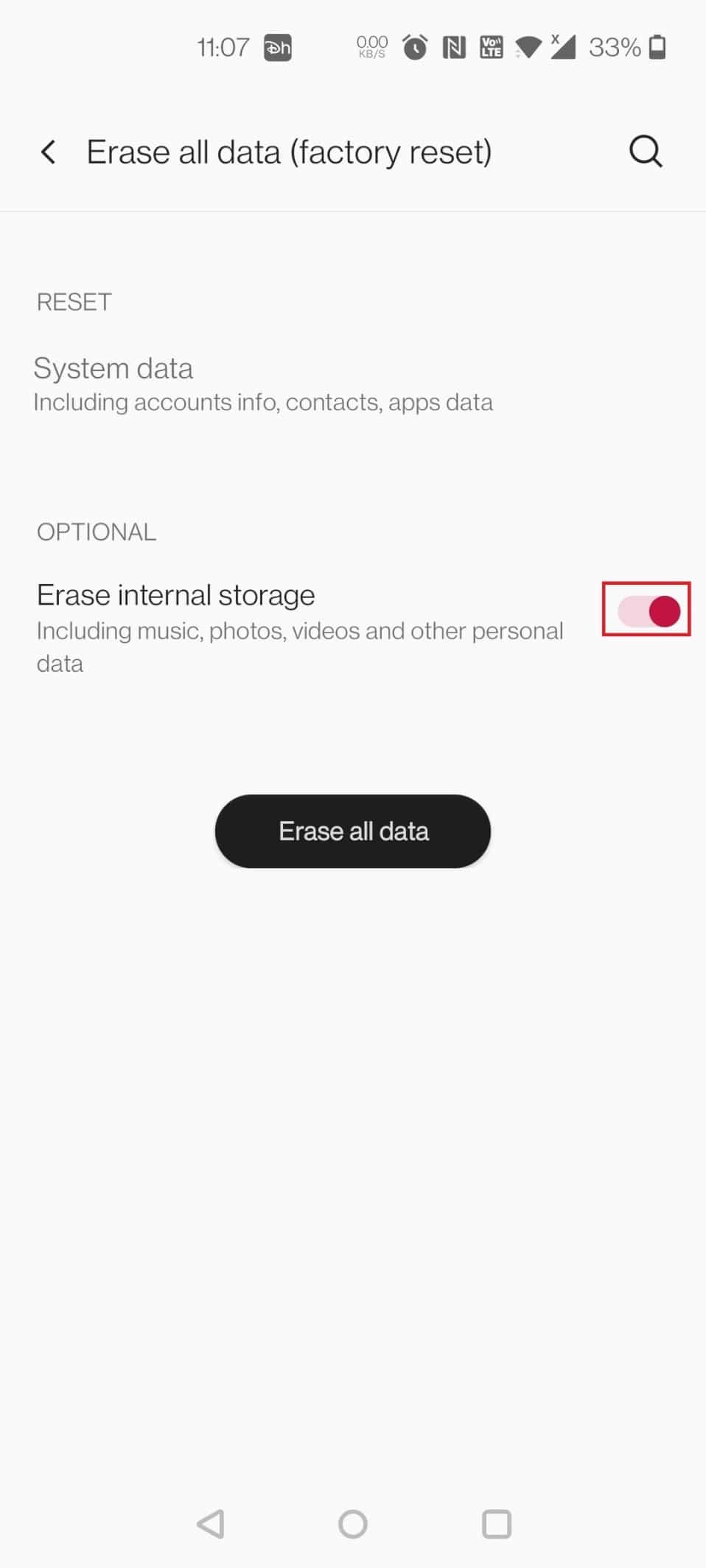
6. Toque em APAGAR DADOS DO SISTEMA .
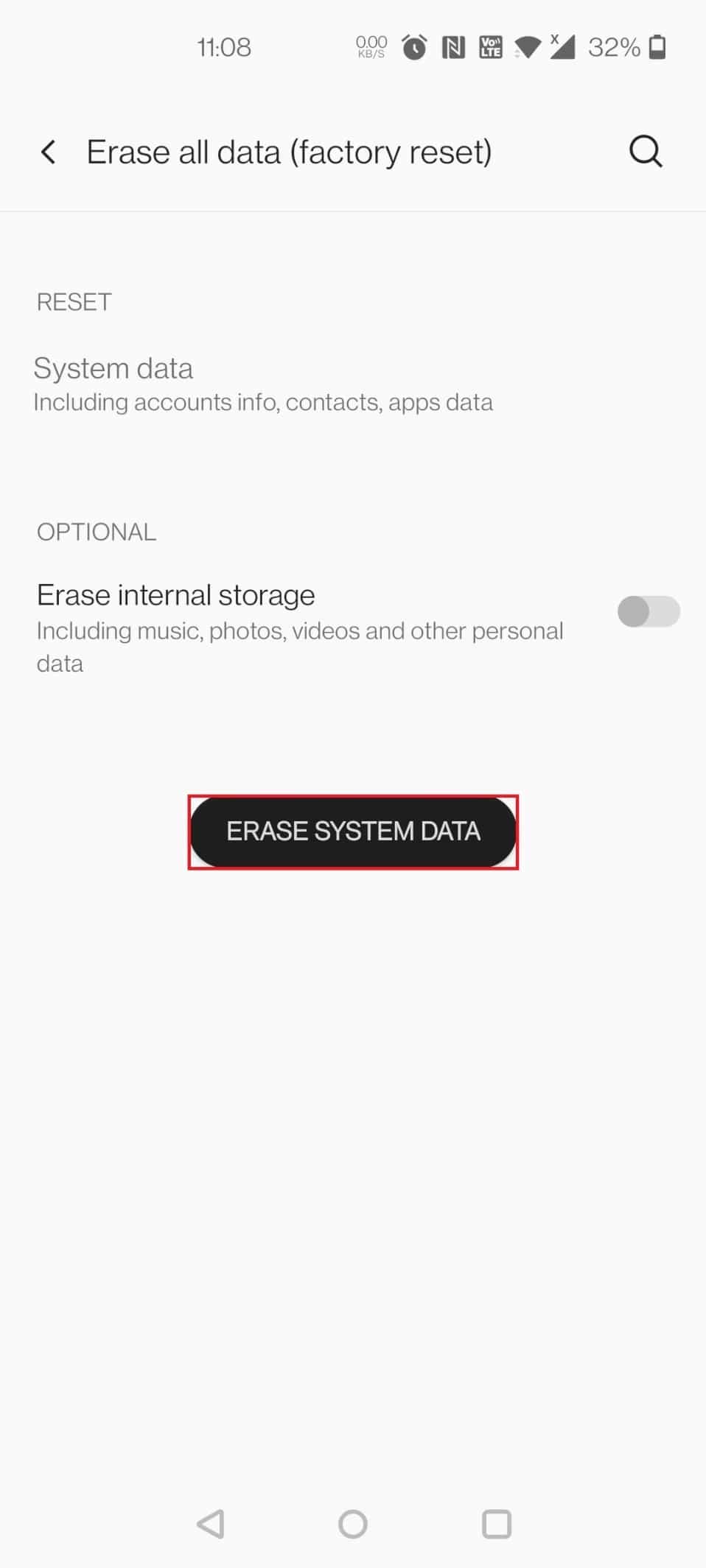
7. Digite um PIN ou senha para prosseguir.
8. Novamente, toque na opção APAGAR DADOS DO SISTEMA .
Esperamos que os métodos acima tenham ajudado você a resolver o problema do Android pop-up de vírus. Mas para evitar que esse vírus detectado apareça no problema do Android no futuro, você precisa ficar de olho antes de instalar qualquer aplicativo de uma fonte desconhecida. É sempre recomendável instalar aplicativos da Play Store para reduzir as chances de problemas no futuro.
Recomendado:
- Como executar a recuperação de mensagens do Instagram
- Como verificar se alguém está espionando seu telefone
- Como desinstalar o McAfee LiveSafe no Windows 10
- 7 maneiras rápidas de esvaziar a lixeira no Android
Esperamos que você tenha achado essas informações úteis e que tenha conseguido resolver como corrigir o problema de pop-up de vírus no Android . Por favor, deixe-nos saber qual técnica foi a mais benéfica para você. Se você tiver alguma dúvida ou comentário, use o formulário abaixo. Além disso, deixe-nos saber o que você quer aprender a seguir.
